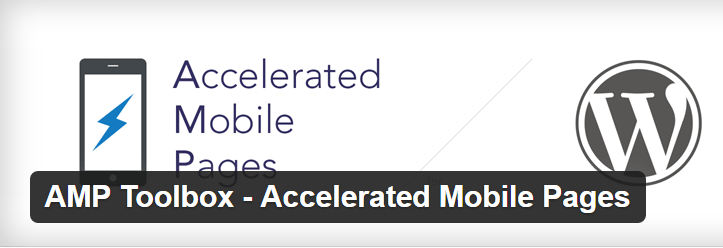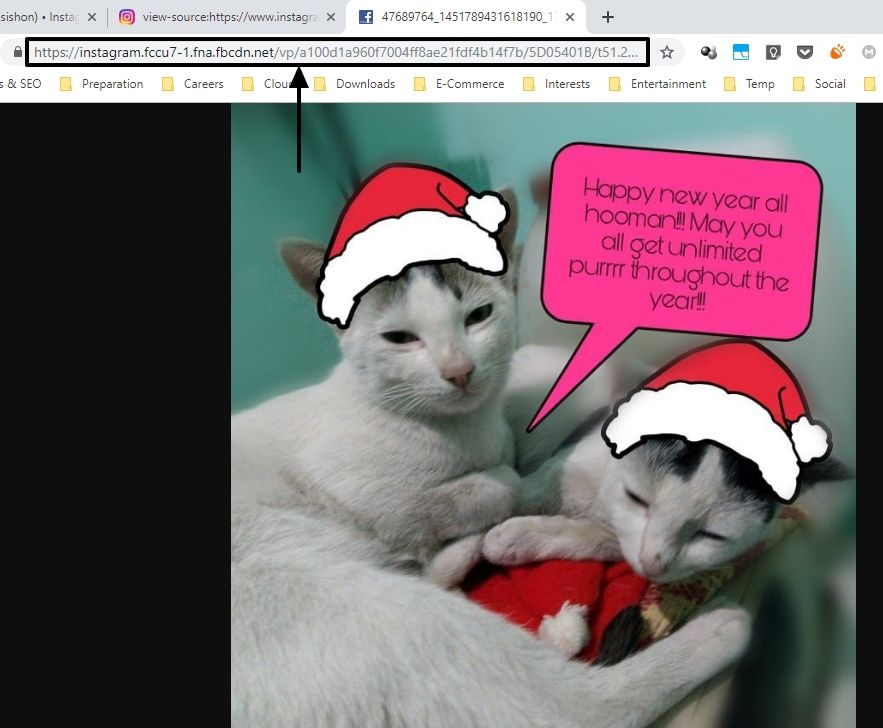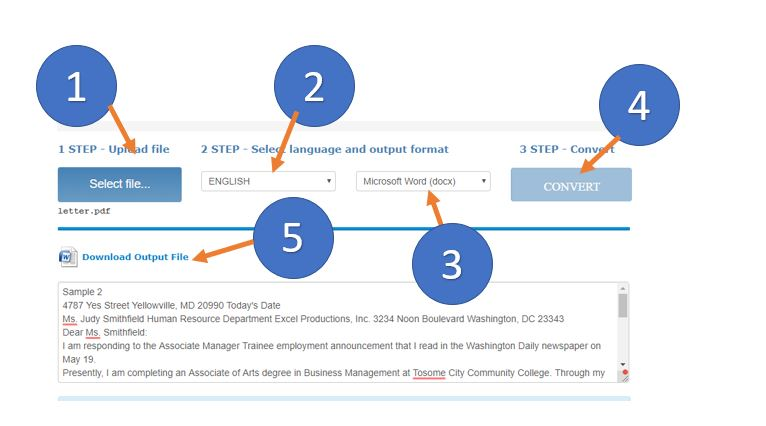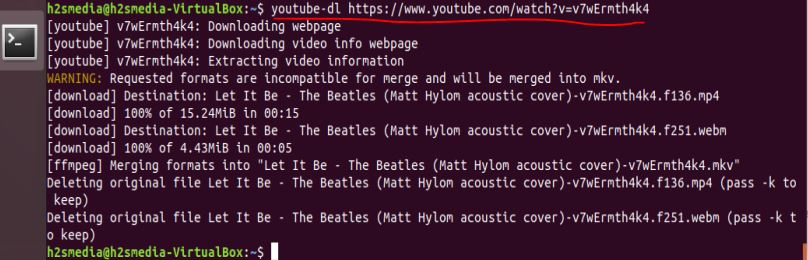モダンなサムスンの携帯電話のエッジパネルに新しいパネルをカスタマイズ、無効、または追加する方法
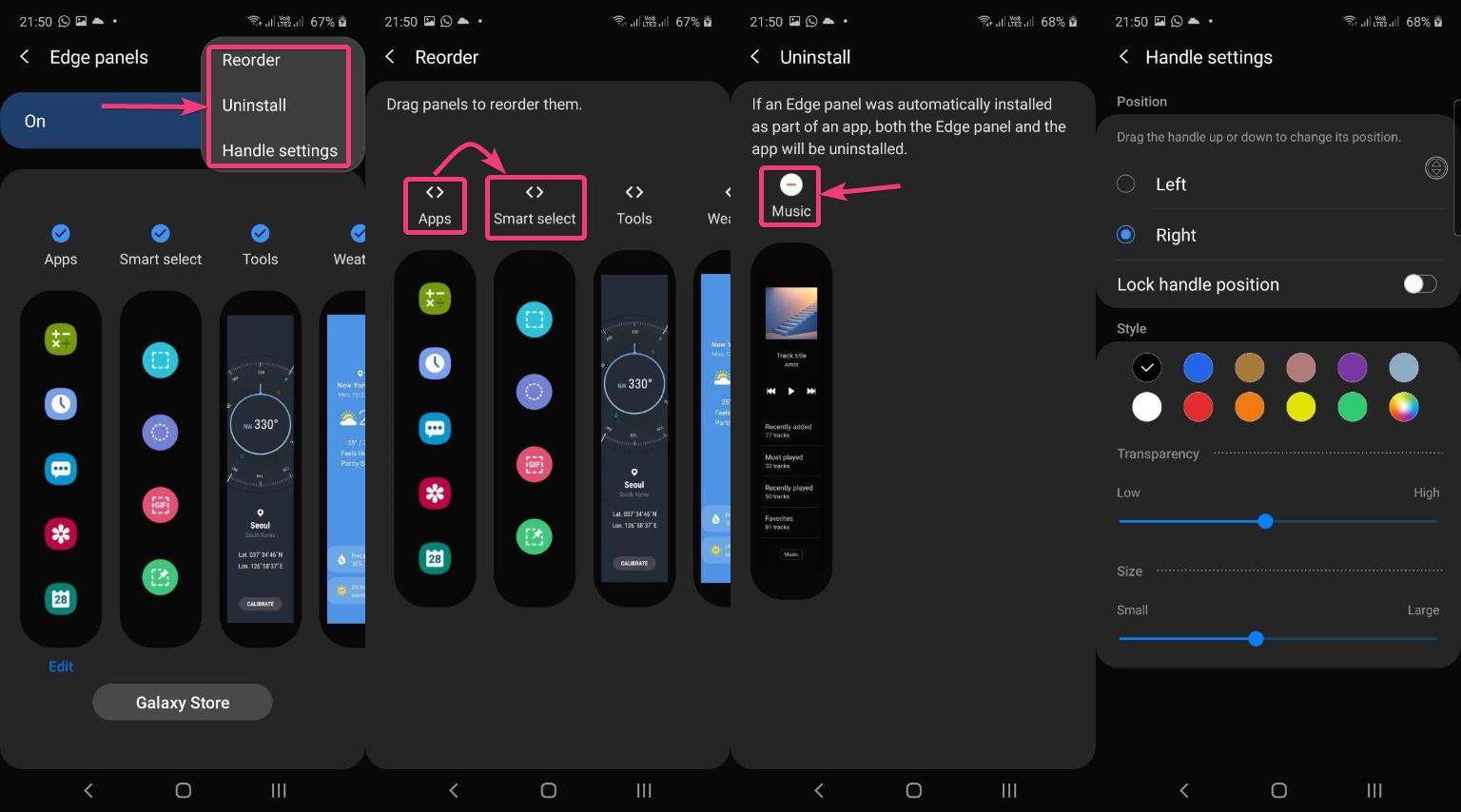
現代のサムスンの携帯電話には多くのUI微調整があり、現代のAndroidハンドセットで私が本当に気に入っている主要なUI調整の1つはエッジパネルです。 Samsungハンドセットのエッジパネルから、アプリの開き、トーチとコンパスを使用したスクリーンショットのキャプチャを含む多数のタスクを実行し、ホーム画面に戻らずに他の多くのタスクを最も簡単な方法で実行できます。 Samsungハンドセットのエッジパネルは、特にゲームをプレイしているときにフルスクリーンモードで実行されているアプリを使用している場合を除き、いつでも、任意のアプリからアクセスできます。
他のAndroidハンドセットを使用している場合は、Meteorスワイプを使用することもできます。これも同様の目的を提供しますが、アプリを開くだけで制限されており、問題はアプリが開発されなくなったことです。しかし、サムスンのエッジパネルは、同じ目的で利用できるMeteorスワイプや他のアプリに比べてはるかに優れており、便利です。さらに、エッジパネルを必要な方法で正確にカスタマイズし、さらに機能を追加することもできます。また、エッジパネルを無効にすることもできます。これは、私が推奨するものではありません。エッジパネルにさらに機能を追加する方法を説明するか、役に立たない場合は単に無効にする方法について説明します。
したがって、それ以上の遅延なしに、始めましょう。エッジパネルをカスタマイズする方法、または非常に簡単に無効にする方法。
エッジパネルを必要な方法でカスタマイズします
を持ち込むためにSamsungハンドセットのエッジパネル、画面の右端から左にスワイプし、小さな垂直線が見つかります。
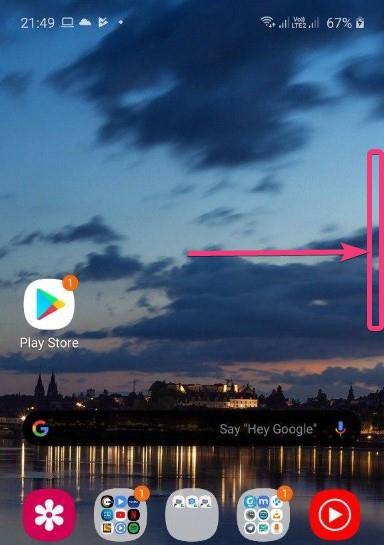
これで、エッジパネルの無料部分を左または右に簡単にスワイプして、他のオプションを含む他のページを見つけることができます。
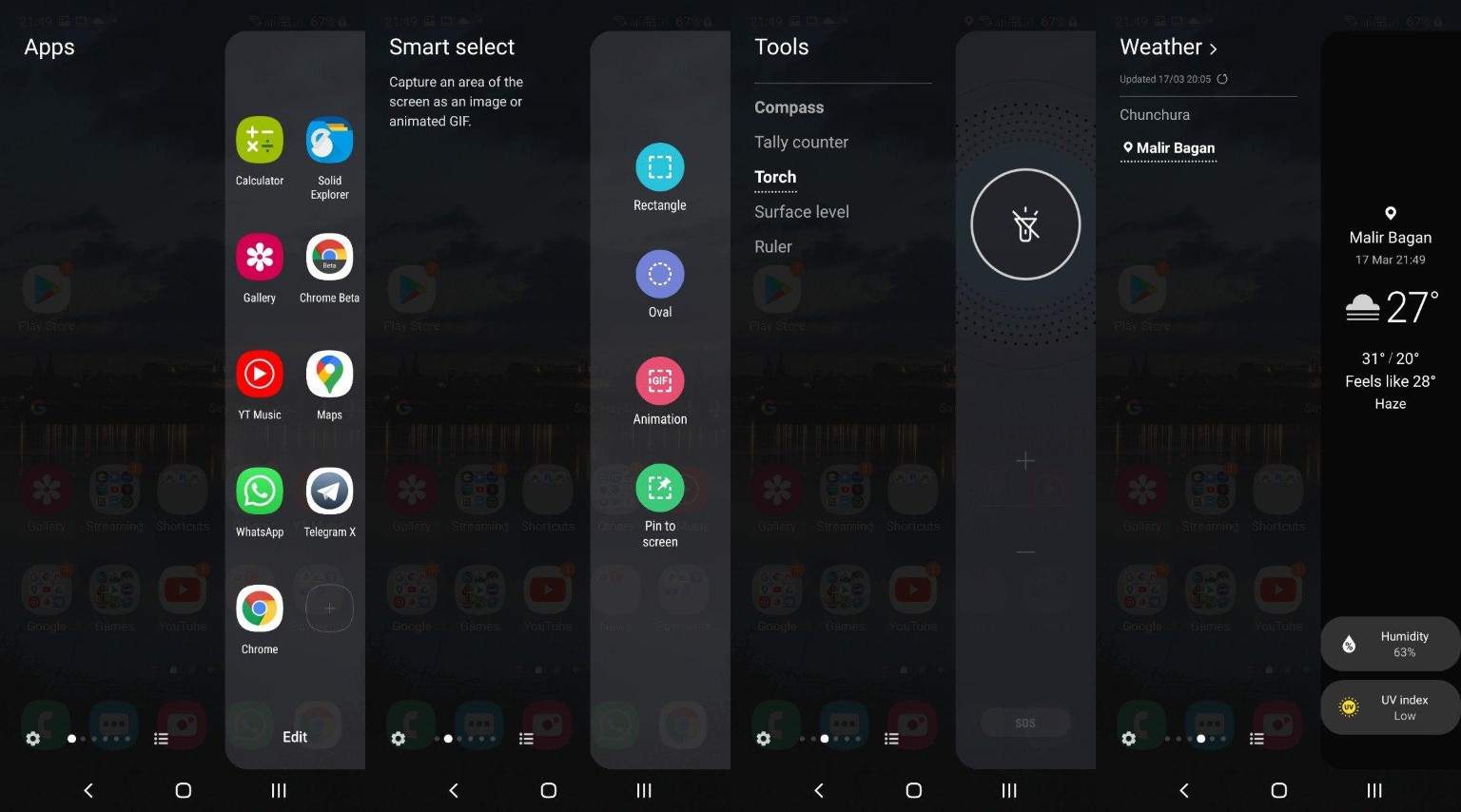
エッジパネルを開いたら、ギアアイコンをタップしてください。
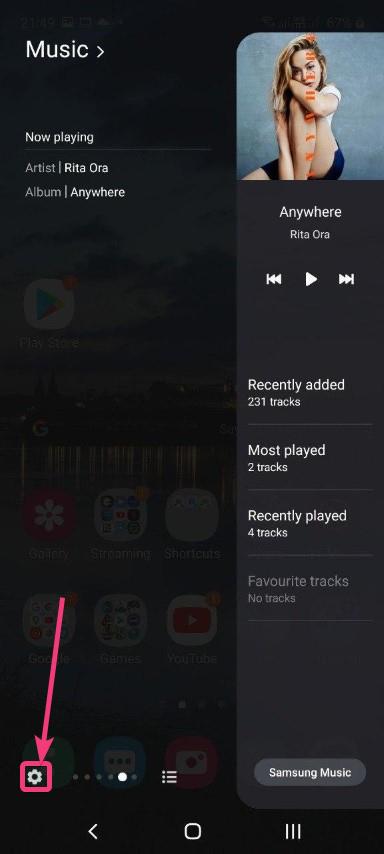
ここでは、特定のパネルを有効または無効にするか、さらにダウンロードすることができます。ギャラクシーストア'オプション。スイッチをタップして、エッジパネルを無効にすることもできます。
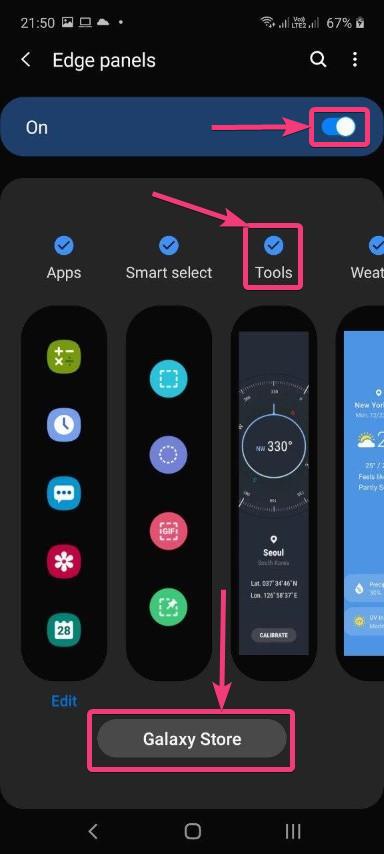
Galaxyストアからさらにパネルをダウンロードできます。また、ワークフローを強化するためにダウンロードできる有料パネルもあります。
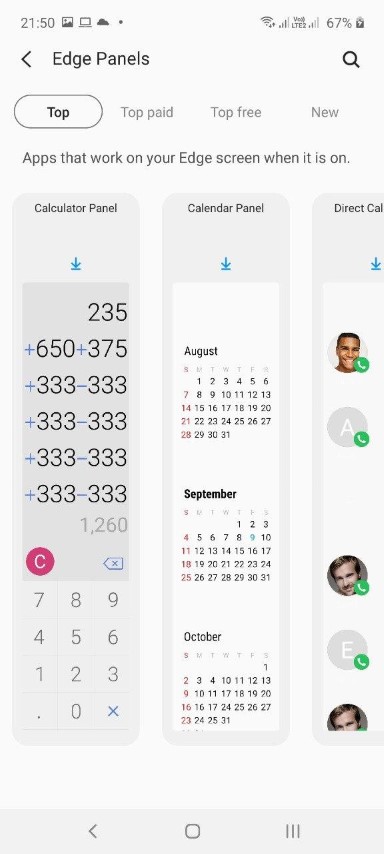
さらに、トリプルドットアイコンをタップしてパネルを並べ替えたり、ダウンロードしたパネルをアンインストールしたり、エッジパネルハンドルを再配置することもできます。
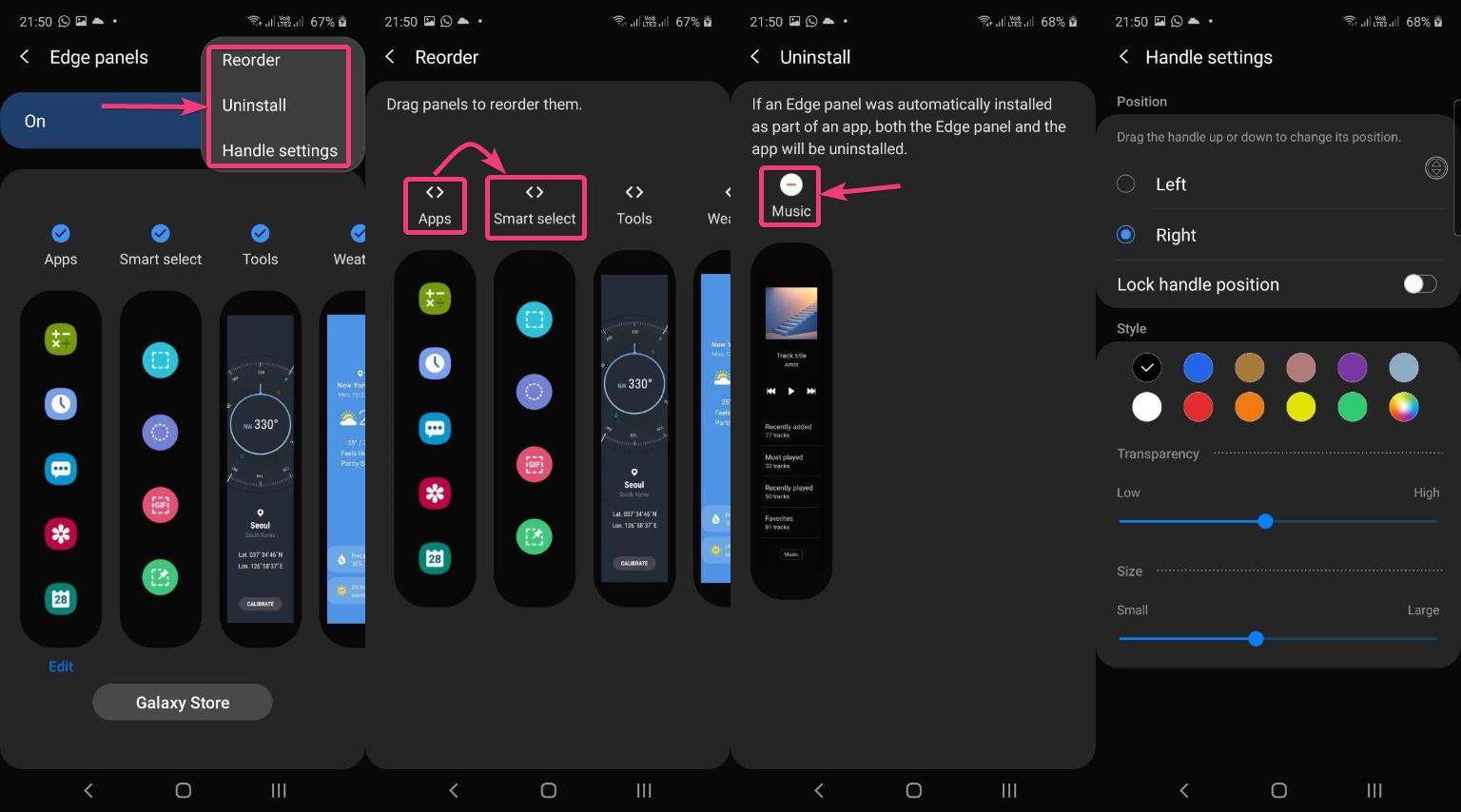
エッジパネルは、現代のサムスンの携帯電話で最高のUIの進歩の1つであり、それを使用して、携帯電話を使用して体験する必要があります。複数のパネルを追加する機能もパイにチェリーです。 10個のアプリをエッジパネルに追加することもできます。また、スプリットスクリーンモードで2つのアプリを自動的に開くアプリペアを追加することもできます。これもクールです。
そのため、エッジパネルに関連付けられている設定を変更したり、新しいパネルを追加したり、不要な場合はエッジパネルを無効にしたりする方法がすべてでした。質問はありますか?以下でも同じコメントをお気軽にコメントしてください。
B.Tech(Hons。)Electronics&Instruntation Engineerから写真や執筆ブログまで。彼は最終的にすべてに対する答えを持っています。ああ、彼はまた、関係を迅速に構築し、信頼を設定するのに非常に優れています。彼の記事はその証拠です...